Kesalahan Pembaruan Windows 0X80073BC3, 0X8007002, 0X80073B92 - 0X20009
Jika Anda menerima kode kesalahan 0x80073BC3, 0x8007002, 0x80073B92 – 0x20009 selama Pembaruan Windows(Windows Update) , itu karena beberapa partisi sistem yang membingungkan proses pembaruan. Pesan kesalahan lengkap mengatakan—Perangkat sistem yang diminta tidak dapat ditemukan, ada pelanggaran berbagi, atau beberapa perangkat cocok dengan kriteria identifikasi. Posting akan memandu Anda tentang bagaimana Anda dapat mengatasi masalah ini dengan langkah-langkah sederhana.
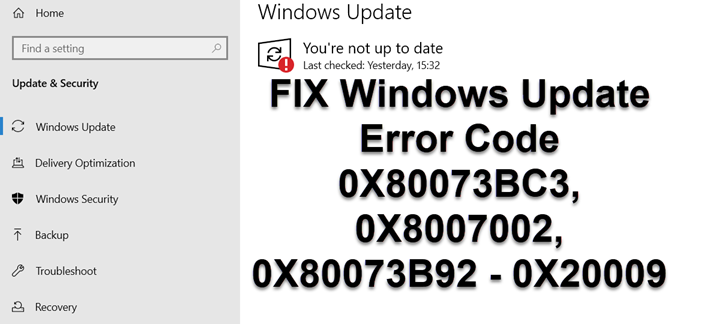
Kesalahan Pembaruan(Update) Windows 0X80073BC3, 0X8007002, 0X80073B92 – 0X20009
Menurut Microsoft , kesalahan terjadi ketika pembaruan mendeteksi beberapa partisi sistem selama analisis dan validasi partisi. Jika Anda telah menginstal drive sistem baru tetapi tetap menghubungkan perangkat sistem sebelumnya, itu akan mengakibatkan konflik. Dengan asumsi Anda masih memerlukan drive, Anda harus memutuskan atau menonaktifkan partisi sistem yang menyebabkan masalah.
Anda dapat memilih untuk menonaktifkan atau memutuskan sambungan drive dengan dua cara.
1] Putuskan sambungan Drive
Sementara cara terbaik untuk melakukannya adalah dengan menghapus drive secara fisik. Sebagian besar BIOS dan UEFI memungkinkan Anda untuk menonaktifkannya jika Anda tidak dapat menghapusnya sementara. Nyalakan ulang komputer, boot ke BIOS , lalu temukan bagian di mana perangkat keras terdaftar. Setelah Anda menemukan drive, gunakan keyboard untuk menonaktifkan atau mengaktifkannya.
Nyalakan(Reboot) kembali komputer, dan coba perbarui sistem. Karena partisi sistem kedua tidak tersedia lagi, pembaruan harus selesai.
2] Hapus Drive Sistem kedua
Windows 10 Disk partition manager menawarkan alat untuk menghapus, membuat, dan menggabungkan partisi sistem. Anda dapat menggunakannya untuk menghapus partisi sistem yang tidak digunakan(delete the unused system partition) dan kemudian membuat yang baru sesuai kebutuhan Anda. Setelah selesai, coba perbarui lagi, dan Pembaruan Windows(Windows Update) seharusnya tidak menjadi masalah, kali ini.
Saya harap Anda dapat menyelesaikan Kode Kesalahan Pembaruan Windows 0X80073BC3(Windows Update Error Code 0X80073BC3) , 0X8007002, 0X80073B92 – 0X20009. Jika Anda memerlukan bantuan lebih lanjut, lihat panduan pemecahan masalah Pembaruan Windows ini(refer this Windows Updates troubleshooting guide) .
Related posts
Fix Windows 10 Update Error 0x800703F1
Cara Memperbaiki Windows Update Error Code 0x80070012
Windows Update tidak mengunduh atau diinstal, Error 0x80070543
Fix Windows Update Error C8000266?
Fix Windows Update Error 0x80070005
Fix Windows Update Error 0x80246010 pada Windows 10
Fix Windows Update Error 0x8007010b
Cara Memperbaiki Windows 10 Update Error 0x800f0801
Cara Memperbaiki Windows Update Error 0x800703e3
Cara Memperbaiki Windows Update Error Code 8020002E
Cara Memperbaiki Windows Update Error Code C80003F3 pada Windows 10
Fix Windows Update Error 0x80248014
Windows Update Gagal menginstal - Error 0x80070643
Fix Windows 10 Update Error 0xc1900104 Saat menginstal Feature Update
Daftar Lengkap Windows Update Error Codes pada Windows 10
Fix Windows Update Error 0x800f0989 pada Windows 11/10
Fix Windows Update error 0x80070422 pada Windows 10
Fix Windows Update Error Code 800F0A13
Windows Update error 80072EFE pada Windows 10
Fix Windows Update Error 0x8024a000 pada Windows 10
